Подключение видеорегистратора 70mai к плафону освещения
Добавил пользователь Владимир З. Обновлено: 20.09.2024
Сейчас любой современный автомобиль нашпигован электроникой и разными дополнительными функциями, делающими езду комфортной и безопасной для человека. Однако, не все устройства устанавливаются производителями. Много интересных и полезных штук в свою машину вносят уже водители. Например, видеорегистратор.
Записывающая камера на самом деле является отличным помощником, который выручит в трудную минуту — автокатастрофа, ДТП, подставы и прочие инциденты, возможные на дорогах. Допустим произошла авария с жертвами, в которой водитель совершенно невиновен. Доказать это правоохранительным органам будет очень трудно, да и зачастую никто слушать вас не будет. Ведь человека намного легче наказать, чем выяснить истину. Вот для таких случаев и существует видеорегистратор. Запись является аргументом водителя. Причём не только в случае ДТП, а и в других важных ситуациях. Порой на камеру запечатлеваются очень интересные кадры.
Исходя из всего сказанного, такое устройство просто необходимо установить и себе. Но как это делается и какие существуют способы подключения знают единицы. Чаще всего видеорегистратор врезают в цепь прикуривателя, но это не самый удобный вариант. Есть масса других, о которых стоит узнать.
Оглавление:
Размещение видеорегистратора
Прежде чем думать как подключать записывающее устройство к сети автомобиля, нужно сначала правильно его разместить. В этом моменте важно, чтобы ракурс камеры захватывал всю дорогу и желательно край обочины. Кстати, с каждым регистратором это делается индивидуально, так как угол обзора у всех камер различается и располагать их тоже нужно по-особому.

Где установить видеорегистратор
Ещё один важный момент — местоположение. Поскольку в машине пространство ограничено, существует всего несколько мест для камеры:
- Лобовое стекло. Наиболее удобный способ размещения. В этом случае отлично справляется со своей задачей кронштейн в виде присоски, который и крепится к стеклу. Хорошо, если устройство лёгкое и ему хватит одной присоски. Тогда есть возможность прицепить его на любую часть, но наиболее подходящее место находится возле зеркала заднего вида, то есть по центру;

Лучшие места для установки видеорегисстратора на лобовом стекле: 1, 3, 5, 6 и 8.
Места, отмеченные красным, не рекомендованы для установки видеорегистратора.

Расположение видеорегистратора на передней панели
На самом деле, есть множество мест, где можно установить записывающее устройство. Это может быть и крыша, и само зеркало, и панель. Главное, чтобы был правильный ракурс и надёжное крепление. Также нужно учитывать, что практически в любом автомобиле есть подушки безопасности. Они встроены как раз в переднюю панель. При срабатывании они могут выломать регистратор, вследствие чего он повредит пассажира и водителя спереди. К этому моменту нужно внимательно относиться при установке!
Варианты подключения видеорегистратора
Когда камера установлена, самое время её подключать. Не забывайте то, что способ подключения будет зависеть от расположения устройства. Так, например, если оно закреплено в верхней части лобового стекла, то разумнее будет питать его от потолочного фонаря. То есть, чтобы не тянуть по салону лишний провод, желательно искать источник питания поблизости. Напомним, что видеорегистратор потребляет всего 5 Вольт, а значит нужен преобразователь, который тоже будет входить в цепь. Затем достаточно просто найти где-нибудь массу (корпус автомобиля) и источник напряжения, идущий от аккумулятора.
Также нужно учитывать, что придётся демонтировать некоторые части обшивки салона, чтобы спрятать под неё провода. Следовательно, логичнее будет разместить записывающее устройство локализовано. Хотя, если шнур мешать и портить интерьер не будет, то обшивку можно и не трогать. Наиболее распространёнными местами подключения являются:
Подключение видеорегистратора к плафону освещения
В этом случае целесообразно выбрать верхний фонарь, так как он находится ближе всех других приборов освещения.

Видеорегистратор, подключенный к плафону освещения
Сначала нужно снять светорассеиватель. Делается это путём откручивания шурупов или отстёгивания защёлок. Затем лучше воспользоваться вольтметром, чтобы найти нужные провода. Только не путайте те, которые идут от дверного реле, иначе регистратор будет работать только при распахнутой двери. Далее правильно (плюс к плюсу, минус к минусу) припаиваем блок питания, который будет переделывать автомобильные 12 Вольт в 5 и следом к нему присоединяем проводку записывающего устройства.
Теперь осталось проверить работоспособность. Если камера снимает, значит вы всё правильно сделали. Качественно изолируем соединения, прячем их под панель и собираем всё назад.
Подробнее про данный вариант подключения регистратора можете посмотреть в видео:
Также имеются специальные адаптеры к плафону освещения с розеткой прикуривателя. После снятия плафона, их подключают к жгуту плафона, а в сам прикуриватель вставляют провод от видеорегистратора. Затем провод продевают, например, через верхнюю обшивку крыши и вставляют его в видеорегистратор. Все оставшиеся провода прячутся под верхней обшивкой. Однако рекомендуется поставить предохранитель на такую конструкцию.
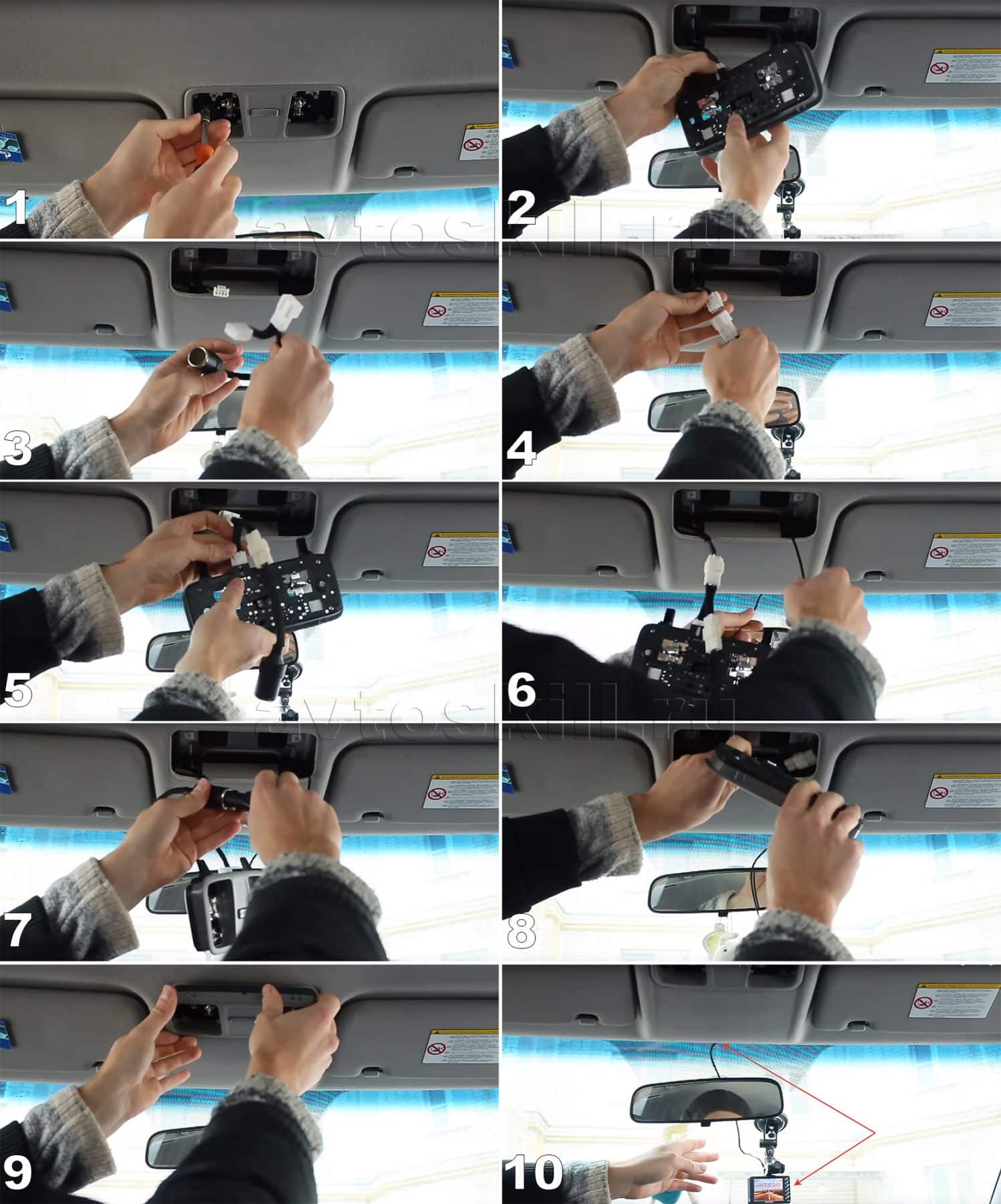
Подключение видеорегистратора к плафону освещения при помощи адаптера
Подключение видеорегистратора к магнитоле
Это, наверное, один из самый лёгких вариантов подключения, поскольку проводка с питанием для аудиосистемы автомобиля проходит наиболее близко к месту установки видеорегистратора. Провода регистратора нужно впаять в систему питания магнитолы, только, опять же, необходимо сделать это правильно. Для начала необходимо найти шнур под постоянным напряжением с помощью прибора или самодельной контрольной лампочки, а только потом его зачищать и припаивать видеорегистратор через преобразователь, так как на магнитолу идет напряжение 12 Вольт. Проблема здесь только в одном — проводка на магнитолу идёт под передней панелью. В лучшем случае придётся снимать саму магнитолу, а в худшем — всю панель.
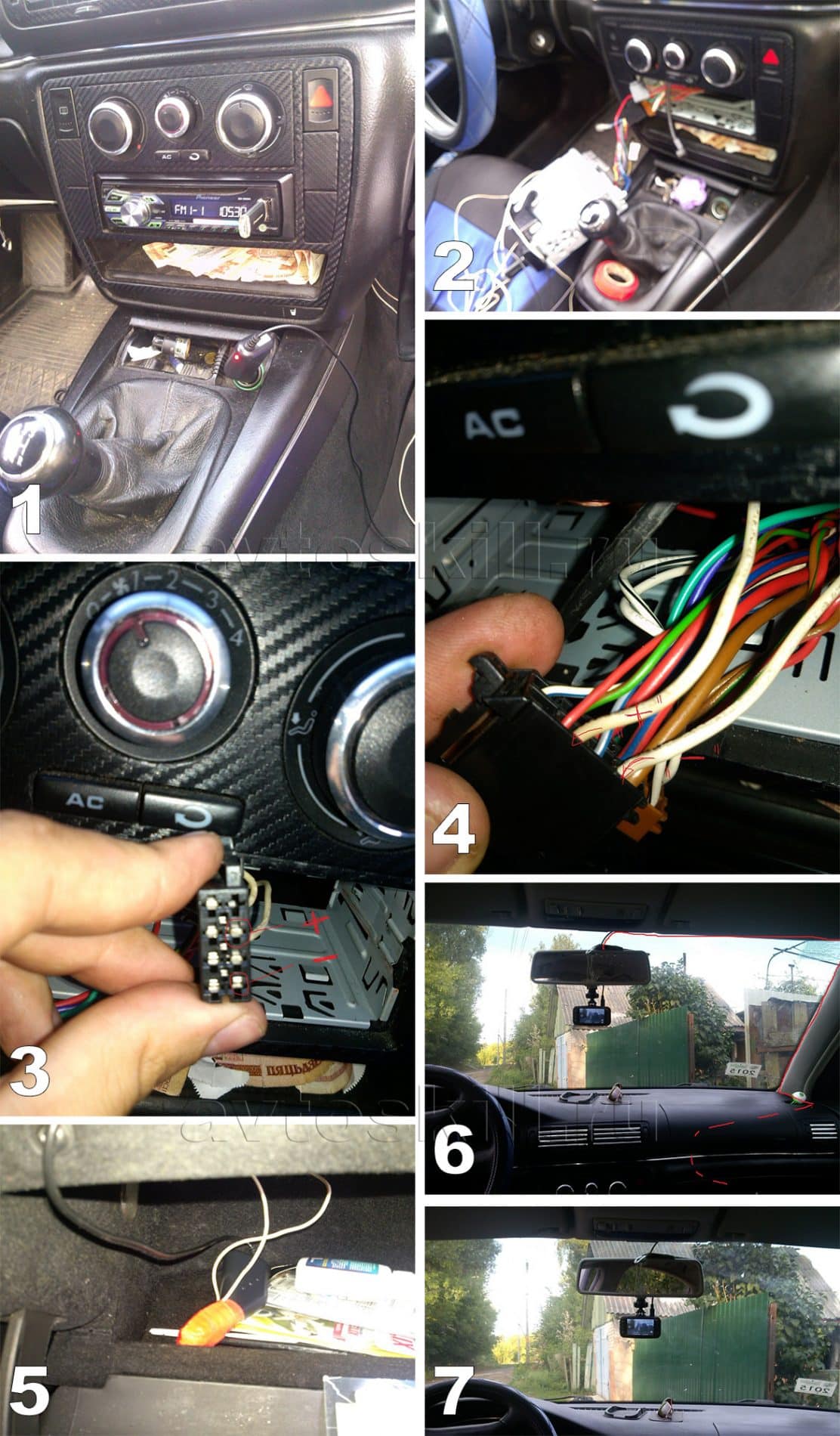
Подключение видеорегистратора к магнитоле
Также можете посмотреть полезное видео:
Подключение видеорегистратора к аккумулятору
Если смотреть объективно, то это лучший вариант. Ведь в этом случае записывающее устройство будет иметь свою магистраль постоянного тока и сможет работать независимо от других факторов. Однако для этого понадобится немного больше знаний и деталей.

Подключать видеорегистратор к аккумулятору нужно с осторожностью, не забывая про предохранитель
Чтобы подключиться к аккумулятору, добавляем к заводскому шнуру камеры ещё один и ведём его в моторный отсек максимально маскируя. Под капотом, на крыле находится блок с предохранителями. Обычно в этом блоке есть запасной ряд, к которому и надо подключиться. Затем уже прокладываем провод от блока к аккумулятору, соблюдая полюса. Массу вообще можно прикрутить к корпусу автомобиля, чтобы не расшатывать лишний раз клеммы. Обязательно нужно не забыть добавить в цепь преобразователь. Его желательно ставить в защищённом от воды месте.
Тем не менее, не стоит забывать о предохранителе (рекомендуется на 15 А).
Подробнее о способе подключения можете посмотреть в видео:
Подключение видеорегистратора к замку зажигания
Более редкий случай. Регистратор будет работать только с включенным зажиганием. Для этого нужно снять обшивку рулевой колонки и найти на замке положительную клемму. Минус подсоединяется к корпусу. Также нельзя забывать о блоке питания на 5 Вольт.

Это наиболее примитивные места, чтобы подключить видеорегистратор к питанию автомобиля. Прикуриватель в этот список не входит, поскольку от него, как правило, уже что-то питается (зарядка телефона, ноутбука и т.д.), а ещё он работает только при включённом зажигании, что очень неудобно.
Также можете посмотреть полезное видео по теме:
Что нужно знать при подключении видеорегистратора
Подключить записывающее устройство можно куда угодно. Любой фонарик, лампочка, электроприбор работают от электричества, которое идёт от аккумулятора по проводке. Если найти плюсовой вывод, то подключиться к нему не составит труда. Вопрос в том, как он будет работать. Например, если это потолочный фонарь, то туда напряжение поступает постоянно, в отличие от прикуривателя. Большинство приборов работают только с включенным зажиганием, что не очень предпочитает видеорегистратор. Проще говоря, от прикуривателя он будет работать только при заведённой машине. Ну или придётся не высовывать ключ из замка, когда пойдёте в магазин или ещё куда-то.

От прикуривателя регистратор работает только при заведенном автомобиле
Также важным моментом является напряжение. Камера потребляет всего 5 Вольт, когда в автомобильной сети 12. Чтобы устройство не сгорело, приходится в цепь питания включать преобразователь и иметь . Это прибавляет дополнительных хлопот и внимательности. В том случае, если вы подключаетесь к магнитоле, то блок питания не нужен. Но помните, что не все аудиосистемы работают от 5 Вольт. Есть много видов, потребляющих стандартное напряжение. Тогда понадобится преобразователь, который часто идёт в комплекте с регистратором.
Советы по подключению видеорегистратора
Конечно, лучше всего, чтобы человек разбирался хоть немного в теме электричества. Тогда и никаких советов не нужно. Желательно также обладать начальными навыками пайки. А для того чтобы не случилось неприятностей, необходимо соблюдать основные меры безопасности:
- Первое что учитывается — это аккумулятор. Прежде, чем лезть в проводку автомобиля лучше скинуть клеммы с батареи, чтобы исключить риск замыкания. Кроме того, паяльником по неосторожности возможно нанести непоправимый вред самой АКБ.
- Проводка под элементами панели прокладывается очень аккуратно, чтобы не смять её и не оголить изоляцию. Шнур должен приобрести расслабленное состояние и ни обо что не тереться.
- Соединения нужно тщательно изолировать. Для этого используют разные приспособления: изоляционная лента, термический клей или усадка и т.д.
- Для точного определения плюса и минуса лучше пользоваться прибором — тестером. С его помощью безопасно можно проверить напряжение на любом проводе.
Если необходима круглосуточная запись видео, то подключать видеорегистратор лучше всего к аккумулятору. В таком случае у него будет своя собственная дорожка питания. То есть, он будет работать постоянно, независимо от состояния машины. Выключить его можно будет только с кнопки на самом устройстве.
В принципе, подать питание на видеорегистратор ничуть не сложнее, чем на лампочку освещения. Важно только учесть преобразователь напряжения. Ну а если нет уверенности в своих силах, то лучше поехать в автосервис, где сделают так, как хочет владелец. Стоить это будет немного, а сделают на совесть.
При самостоятельном подключении соблюдайте меры безопасности, чтобы не нанести вред своей машине.

Внимание! Данная модель (MIDRIVE D01) снята с производства!
Если вы недавно приобрели похожее устройство, то скорее всего у вас модель 70mai Dash Cam 1S (MIDRIVE D06)
Модель указана на наклейке и коробке!





Видео о регистраторе
● Обзор 130 градусов
● Разрешение FULL HD 1920 x 1080 30 FPS Кодек H.264
● Запись звука через встроенный микрофон (по-умолчанию отключена, включается в настройках через приложение 1 раз)
● Процессор AIT 8328P, Датчик изображения SONY IMX323 2 MП, диапазон диафрагмы: F2.2
● WiFi-соединение 2.4GHz
● Датчик удара
● Аккумулятор 240mAh Li-polymer Battery
● Поддержка карт памяти до 64 ГБ (10 класс)
● Длина кабеля 3.5 м, разъем Micro USB
● Размеры (Д x Ш x В): 10.00 x 5.50 x 3.20 cм
● Режима парковки и датчика движения нет
Покупка устройства (а также все купоны, ссылки на акции, магазины) обсуждается в теме Xiaomi 70 Minutes Smart WiFi Car DVR - Покупка
- Видеорегистратор сам включается при подаче питания и завершает запись и выключается при его отсутствии. Самим нажимать кнопку для вкл./откл. не нужно.
- Как положено любому видеорегистратору - запись цикличная, т.е. при заполнении памяти - старые записи самостоятельно стираются.
- Пароль к wi-fi точке для подключения 12345678
- Длина ролика 1 минута, примите как данность, изменить нельзя. Никак. Не стоит даже спрашивать.
- Насколько часов записи хватит моей карты памяти?

- Синий : При первом включении / В режиме альбома в приложении / т.е. Регистратор в режиме "не записи".
- Синий (мигает): Ожидание подключения к телефону / Форматирование карты памяти / Обновление прошивки / Сброс к заводским настройкам
- Зеленый : Идет запись (все хорошо)
- Зеленый (мигает): Идет запись аварийного видео
- Зеленый (плавно мигает, как вспышка): Идет запись + включен wi-fi (все хорошо)
- Красный : Возникла проблема с записью (неисправна карта памяти или низкая скорость записи)
- Красный (мигает): Разряд встроенной батареи.
- 1 раз нажать (коротко) - вкл\откл. wi-fi.
- 1 раз нажать (долго) - вкл\откл. видеорегистратора.
- 3 раза нажать - форматирование карты памяти.
- 5 раз нажать - сброс к заводским настройкам.
Ответы на другие вопросы вы можете найти в "ЧАсто задаваемых ВОпросах (FAQ)"
Вопросы, которые есть в FAQ будут удаляться без предупреждения.
- Замените карту памяти на нормальную 10 класса известного бренда.
- Выполните сброс на заводские настройки (нажмите 5 раз на кнопку на включенном устройстве, нажмите иголкой кнопку "reset")
- Обновите прошивку (в шапке раздел "прошивка" для вашей версии)
- Подключите регистратор в родному ЗУ в автомобиле, используйте родной провод microUSB.
- Подключите регистратор дома от розетки 220В через зарядное устройство от смартфона. Используйте другой кабель.
- Отформатируйте, извлеките, проверьте карту памяти этой программой, замените карту памяти (от 16Гб и от 10 класса)
- Отключите wi-fi точку доступа (нажмите 1 раз коротко на кнопку на включенном устройстве)
- Долго (медленно) качает по wi-fi?Отключите bluetooth
- При запуске двигателя горит красный индикатор?
- Проблема решена в прошивке 1.0.7. Подтверждение
- заводите после слов "начало записи" или т.п.
- используйте реле контроля напряжения + еще
- Проблема решена в прошивке 1.0.7. Подтверждение
- Самопроизвольно переключается wi-fi, запись звука?
- Отключите голосовое управление в настройках (для международной и русской версии доступно начиная с прошивки 1.0.6)
- Регистратор реагирует на радио, музыку, ваш разговор. Решение: отключить, прекратить)
- Отключите голосовое управление в настройках (для международной и русской версии доступно начиная с прошивки 1.0.6)
- Проблема с отображение приложения в ГУ (головном устройстве) на андроид в машине
- Регистратор не включается, не реагирует на кнопку?
- Извлеките карту памяти
- Оставьте подключенным к ЗУ (к родному или от смартфона) на 2 часа
- Откройте корпус, передерните батарею (открутите болт под наклейкой, откройте корпус, переподключите белый 3PIN коннектор батареи (с черно/красным/желтым проводом), инструкция по разборке)
- Извлеките карту памяти
- Как оживить "кирпич" после неудачной прошивки?
- Умерла батарея - под замену.
- Неисправен элемент С5С79 на плате. Описание проблемы.Решение.
- Неисправен элемент WS3202 на плате. СимптомыПричина.Решение - под замену.
Официально поддерживаются карты памяти до 64 Гб, но по факту поддерживаются и 128Гб
- Превращение китайской версии в английскую путем замены чипа winbond W25Q64 на W25Q128 + дополнение для тех, кто ничего не понял.
+ еще одно крепление с резьбой
+ еще один
- вздулся через пару дней, Еще ссылка на акб.
Комплектное крепление надежное, без защелки, приклеивается на двухсторонний скотч (размер площадки 30Х40 мм), чтобы снять необходимо открутить болт, регулируется только по вертикали.
Внимание, при откручивании болта держите блестящую гайку, она никак не закреплена и может быть потеряна в недрах вашего авто!
Лайфхак: приклейте ее клеем к креплению видеорегистратора!
Производитель рекомендует клеить через электростатическую пленку (она без клеевой основы, как пленка на телефон).
Поверхность должный быть ровной, чистой и обезжиренной, т.е. сначала клеим пленку, потом к ней крепление на двустороннем скотче.
По отзывам может отвалиться на кочках или со временем, все зависит от условий, поверхности и даже качества дорог, если не уверены, клейте сразу намертво на стекло.
Другие готовые крепления на алиэкспресс:
Альтернативные крепления от наших пользователей:
❕ Прошивки только для модели MIDRIVE D01 Проверьте на наклейке. Прошивки для 1S (MIDRIVE D06) тут
❕ Прошивки строго для своих версий!
❕ Прошивкой для английской и русской версии не получится прошить китайскую версию регистратора и наоборот!
❕ Прошивать можно сразу любую прошивку для своей версии!(можно повышать, понижать версию прошивки или сразу прошить русскую)
-
Прошивки для китайской "cn" версии.Версия последней прошивки - 1.0.8(от 15.03.2019):
Прошивка 1.0.8 (с голосовым управлением на русском языке)
Ситуации на дороге могут быть разными, поэтому лишний свидетель в лице регистратора никогда не будет лишним. Хорошо, когда регистратор может синхронизироваться с вашим смартфоном, чтобы быстро дать нужную информацию или включить нужную настройку. Видеорегистратор Xiaomi 70mai Smart Dash Cam Pro как раз из таких! Как синхронизировать видеорегистратор к смартфону?


Для начала необходимо скачать приложение 70mai на смартфон. Для Android-устройств оно доступно по ссылке с Play Маркет .
Далее необходимо войти в приложение и авторизоваться в нем. Для этого можно использовать email или аккаунт в Facebook.


После чего выбираете нужную модель регистратора, в данном случае это 70mai Smart Dash Cam Pro.



Далее необходимо выдать разрешение на использование служб местоположения на смартфоне.

После чего подключаете смартфон к точке доступа вашего регистратора. Название и пароль будут отображаться на экране регистратора.

Теперь необходимо лишь повторить синхронизацию устройств с помощью нажатия на правую кнопку регистратора, после чего они будут связаны.

Внимание! Данная модель (MIDRIVE D01) снята с производства!
Если вы недавно приобрели похожее устройство, то скорее всего у вас модель 70mai Dash Cam 1S (MIDRIVE D06)
Модель указана на наклейке и коробке!




Видео о регистраторе
-
и еще
+ эксперименты с фильтрами
- Видеорегистратор сам включается при подаче питания и завершает запись и выключается при его отсутствии. Самим нажимать кнопку для вкл./откл. не нужно.
- Как положено любому видеорегистратору - запись цикличная, т.е. при заполнении памяти - старые записи самостоятельно стираются.
- Пароль к wi-fi точке для подключения 12345678
- Длина ролика 1 минута, примите как данность, изменить нельзя. Никак. Не стоит даже спрашивать.
- Насколько часов записи хватит моей карты памяти?

- Синий : При первом включении / В режиме альбома в приложении / т.е. Регистратор в режиме "не записи".
- Синий (мигает): Ожидание подключения к телефону / Форматирование карты памяти / Обновление прошивки / Сброс к заводским настройкам
- Зеленый : Идет запись (все хорошо)
- Зеленый (мигает): Идет запись аварийного видео
- Зеленый (плавно мигает, как вспышка): Идет запись + включен wi-fi (все хорошо)
- Красный : Возникла проблема с записью (неисправна карта памяти или низкая скорость записи)
- Красный (мигает): Разряд встроенной батареи.
- 1 раз нажать (коротко) - вкл\откл. wi-fi.
- 1 раз нажать (долго) - вкл\откл. видеорегистратора.
- 3 раза нажать - форматирование карты памяти.
- 5 раз нажать - сброс к заводским настройкам.
Ответы на другие вопросы вы можете найти в "ЧАсто задаваемых ВОпросах (FAQ)"
Вопросы, которые есть в FAQ будут удаляться без предупреждения.
- Замените карту памяти на нормальную 10 класса известного бренда.
- Выполните сброс на заводские настройки (нажмите 5 раз на кнопку на включенном устройстве, нажмите иголкой кнопку "reset")
- Обновите прошивку (в шапке раздел "прошивка" для вашей версии)
- Подключите регистратор в родному ЗУ в автомобиле, используйте родной провод microUSB.
- Подключите регистратор дома от розетки 220В через зарядное устройство от смартфона. Используйте другой кабель.
- Отформатируйте, извлеките, проверьте карту памяти этой программой, замените карту памяти (от 16Гб и от 10 класса)
- Отключите wi-fi точку доступа (нажмите 1 раз коротко на кнопку на включенном устройстве)
-
Долго (медленно) качает по wi-fi?Отключите bluetooth
- Проблема решена в прошивке 1.0.7. Подтверждение
- заводите после слов "начало записи" или т.п.
- Отключите голосовое управление в настройках (для международной и русской версии доступно начиная с прошивки 1.0.6)
- Регистратор реагирует на радио, музыку, ваш разговор. Решение: отключить, прекратить)
- Извлеките карту памяти
- Оставьте подключенным к ЗУ (к родному или от смартфона) на 2 часа
- Откройте корпус, передерните батарею (открутите болт под наклейкой, откройте корпус, переподключите белый 3PIN коннектор батареи (с черно/красным/желтым проводом), инструкция по разборке)
- Умерла батарея - под замену.
- Неисправен элемент С5С79 на плате. Описание проблемы.Решение.
- Неисправен элемент WS3202 на плате. СимптомыПричина.Решение - под замену.
Официально поддерживаются карты памяти до 64 Гб, но по факту поддерживаются и 128Гб
Комплектное крепление надежное, без защелки, приклеивается на двухсторонний скотч (размер площадки 30Х40 мм), чтобы снять необходимо открутить болт, регулируется только по вертикали.
Внимание, при откручивании болта держите блестящую гайку, она никак не закреплена и может быть потеряна в недрах вашего авто!
Лайфхак: приклейте ее клеем к креплению видеорегистратора!
Производитель рекомендует клеить через электростатическую пленку (она без клеевой основы, как пленка на телефон).
Поверхность должный быть ровной, чистой и обезжиренной, т.е. сначала клеим пленку, потом к ней крепление на двустороннем скотче.
По отзывам может отвалиться на кочках или со временем, все зависит от условий, поверхности и даже качества дорог, если не уверены, клейте сразу намертво на стекло.
Другие готовые крепления на алиэкспресс:
Альтернативные крепления от наших пользователей:
-
+ дополнение и ссылки к этому способу
+ необходима площадка и доработка напильником
+дополнение к нему
-
Прошивки для китайской "cn" версии.Версия последней прошивки - 1.0.8(от 15.03.2019):
Прошивка 1.0.8 (с голосовым управлением на русском языке)
Настройка автомобильного видеорегистратора Xiaomi 70 mai dash cam.

Комплект поставки

Элементы автомобильного видеорегистратора

Кнопка питания
Видеорегистратор 70mai имеет только одну кнопку – кнопку питания.
Чтобы включить видеорегистратор, нажмите кнопку питания.
Когда видеорегистратор включен, кликните кнопку питания, чтобы включить или выключить Wi-Fi точку доступа.
Чтобы выключить видеорегистратор, нажмите и удерживайте кнопку питания.
Нажмите три раза кнопку питания, чтобы отформатировать карту памяти micro SD.
Нажмите пять раз кнопку питания, чтобы сбросить настройки устройства до заводских параметров.
Индикатор видеорегистратора 70mai
Индикатор имеет форму кольца и расположен вокруг кнопки питания.
Индикатор имеет следующие режимы:
1. Индикатор выключен, когда видеорегистратор выключен.
2. Когда устройство включено, индикатор светится следующими цветами:
- зеленый: нормальная запись
- голубой: режим без записи
- красный: ошибка записи
3. Плавно мигающий режим. Когда включена Wi-Fi точка доступа индикатор находится в состоянии плавно мигающего режима независимо от его цвета.
4. Мигающий режим:
- зеленый мигающий: запись аварийного видео.
- голубой мигающий: форматирование карты памяти, восстановление заводских настроек, получение пакета обновлений, обновление прошивки, ожидание подтверждение соединения.
- красный мигающий: разряжена батарея.
Установка видеорегистратора Xiaomi 70 mai
Очистите лобовое стекло и наклейте наклейку на рекомендуемую область, представленную на картинке. При этом необходимо удалить пузырьки между стеклом и наклейкой.

2. Закрепление кронштейна на лобовом стекле.
Удалите защитную пленку с наклейки и приклейте кронштейн, плотно прижав его к центру наклейки. При этом необходимо учитывать, что корпус видеорегистратора должен быть параллельным земле.

3. Подключение USB кабеля в прикуриватель.
Проложите кабель вдоль верхнего края лобового стекла и опустите его вниз с пассажирской стороны, как показано на рисунке.
Подключите кабель к блоку питания и включите блок питания в прикуриватель.

Голосовой контроль
70mai dash cam поддерживает голосовой контроль.
Когда видеорегистратор включен, вы можете голосом контролировать следующие функции:
Голосовые функции не работают, когда выполняется доступ к устройству или когда индикатор находится в режиме мигания.
Первое включение видеорегистратора 70 mai dash cam
Если индикатор будет постоянно гореть голубым цветом, нажмите один раз кнопку питания, чтобы включить Wi-Fi точку доступа.
Для подключения к видеорегистратору с телефона установите приложение 70mai на Ваш телефон. Приложение можно найти в Play Market и App Store


Теперь нужно нажать кнопку Add device, чтобы добавить видеорегистратор в приложение. При этом Wi-Fi точка доступа на камере должна быть включена, как было описано ранее.

Далее выбираем 70mai Smart Dash Cam




Откроется следующее окно настроек


Также с помощью приложения Вы сможете обновлять прошивку устройства, просматривать трансляцию с видеорегистратора в реальном времени, делать снимки
Обновление прошивки автомобильного видеорегистратора 70 mai dash cam
Далее Вам необходимо подключиться к Wi-Fi точке доступа видеорегистратора, как это описано выше, и в приложении открыть страницу просмотра видеорегистратора.

Рекомендуемая карта памяти
Видеорегистратор поддерживает стандартные micro SD карты памяти от 16 до 64GB 10 класса или выше.
Видеорегистратор – устройство, без которого не обходится ни один автомобилист. С его помощью можно разрешить спорные ситуации на дороге и уберечь себя от действий мошенников. В ассортименте компании Xiaomi особое место занимают видеорегистраторы, производством которых занимается бренд 70Mai.
Сегодня мы хотим рассказать на примере модели Xiaomi 70mai Dash Cam Pro Midrive D02, как подключить видеорегистратор к смартфону для полноценного раскрытия потенциала гаджета. Взяв себе на вооружение эту памятку, у вас не возникнет никаких трудностей с синхронизацией устройств.
Как установить приложение
После установки приложение нужно произвести стандартные процедуры регистрации и авторизации. В ходе процесса обязательно предоставьте доступ программе к вашей геолокации.
Как подключить видеорегистратор к смартфону
Активируйте Wi-Fi на видеорегистраторе, после чего приложение предложит вам зайти в настройки смартфона и подключиться к девайсу. По умолчанию используется пароль 12345678.
После этой процедуры вернитесь в приложение, а также нажмите на кнопку на самом видеорегистраторе для подтверждения подключения.
Если вы все сделали верно, то в программе вы увидите изображение с видеорегистратора в режиме реального времени. Это вам поможет удобно разместить прибор в салоне автомобиля. Благодаря синхронизации видеорегистратора со смартфоном вы можете просматривать сохраненные файлы и скачивать их в память мобильного телефона.
Дополнительные возможности

Подключить видеорегистратор просто! С НАШИМИ АДАПТЕРАМИ ЭТО ЗАЙМЕТ ВСЕГО ПАРУ МИНУТ
Надоели лишние провода?
Хочешь подключить видеорегистратор и радардетектор к плафону освещения, но не разбираешься в электрике и не умеешь паять? У нас есть решение для тебя! Комплект подключения к плафону освещения специально для твоего автомобиля!
Как это работает
Всего три основных шага для подключения.

Отсоединить плафон освещения

Подключить адаптер к жгуту плафона

Подключить адаптер к плафону
Процесс подключения можно посмотреть на видео
Подключение Kia / Hyundai
Привет друзья! Сегодня покажу как я установил и подключил задний видеорегистратор на свою Лада Веста СВ Кросс.
Для любителей смотреть видео, есть видео обзор на Ютубе:
В качестве заднего видеорегистратора было решено использовать компактный видеорегистратор от Xiaomi, а именно Xiaomi 70Mai. Он маленький, без экрана и при его распаковке я говорил, что ему место не спереди, а как раз сзади. Ну вот дошли руки и сделал. Купил я его ТУТ все предложения ТУТ

Поскольку на универсалах и хэтчбеках заднее стекло быстро пачкается, то ставить его нужно в зону действия заднего дворника.

Ну а теперь собственно установка. Снимаем уплотнитель водительской двери.

Затем уплотнитель задней двери.

Это нужно для того, чтобы запустить кабель питания под потолочную обшивку без ее снятия.

Далее снимаем торцевую заглушки панели, под которую я вывел кабель питания для регистратора от сигнализации с двумя USB портами. Вот именно сюда и нужно протянуть кабель от заднего регистратора.


Видео о монтаже этого блока есть у меня на канале:
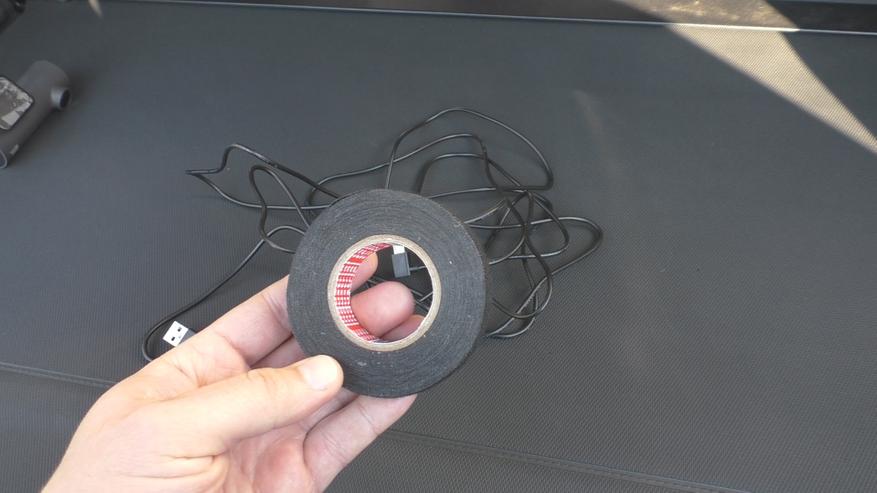
Кабель в комплекте с регистратором длинный и эластичный, но прежде чем его протягивать, я его буду обматывать специальной изолентой для проводки. Она предотвращает перетирание изоляции, уменьшает дребезг, и соответственно проводка прослужит намного дольше. Можно купить ВАГовскую, но дорогую, а можно на Алиэкспрессе, но дешевле. VAG лента — арт. 000979950
VAG лента термостойкая — арт. N10592002
Аналог VAG ленты из Китая — ТУТ и ТУТ
Ну а дальше запасаемся терпением и начинаем крутить. Процесс конечно же не самый веселый, но зато сделал раз и голова не болит. Кабель не будет греметь, перетираться и соответственно со временем не появится коротыш или просто обрыв. Так что не скупимся и крутим.

10 минут и кабель готов. Можно начинать монтаж.

Начинаем с передней стойки. Ее можно снять, но было принято решение по минимуму разбирать салон. Кабель просто был аккуратно уложен под стойку без ее демонтажа.

Для того что бы протянуть кабель от передней к задней двери под потолком без его демонтажа потребуется кусочек проволоки.

Затем привязываем к нему кабель и просто протягиваем его.

Вот и все, кабель прошел и потолок при этом не тронут.

Далее кабель нужно протянуть к пятой двери под потолком, желательно опять же без его демонтажа и вывести его через гофру под обшивку двери и к месту установки регистратора.

Для этого придется сдернуть всего пару клипс с потолка, можно и не снимать, но тогда будет совсем трудно. Чуть чуть отгибаем потолок и протягиваем проволоку от пятой двери до задней пассажирской.

Привязываем кабель к проволоке и тянем к пятой двери.

Ну вот кабель и протянут назад почти без разбора салона.

Кабель лежит на мягком потолке, так еще и обернут изолентой, дополнительной его фиксации не требуется.

Ставим уплотнители на место.

Работы по салону завершены. Быстро, без пыли и шуму. На все про все минут 10.

Теперь необходимо снять центральную часть обшивки пятой двери, без демонтажа под ней кабель не протянуть.

Далее необходимо кабель протянуть через гофру и вывести под снятую обшивку. Для протягивания так же нужна проволока, и для удобства необходимо сдернуть со штатных мест уплотнительные кольца гофры, иначе проволока, а тем более кабель не хотят проходить.

Ну и собственно протягиваем и натягиваем кабель.

Вот и все, ставим потолочные клипсы и сам потолок больше тревожить не будем.

Также уже можно ставить на место все снятые ранее уплотнители.

Излишки протянутого кабеля лучше зафиксировать стяжками, например к другим проводам, чтобы он там сильно не болтался.

Излишек кабеля оказался не большим, резать его я не стал, на стяжках лишний кусок благополучно спрячется под пластиковой обшивкой. По моему вполне недурно получилось.

Ну и собственно установка самой обшивки.

Как вы могли заметить, изолентой я мотал не до конца, а только с небольшим выступом из под пластика, чтобы он торцом не перетирал кабель, и чтобы видимая часть кабеля более опрятная.

Регистратор специально повесил низко, в зону дворника, иначе весной и осенью он будет снимать только грязь на стекле.

На тонированном стекле его снаружи даже и не видно, это хорошо.

Осталось дело за малым, подключить кабель в ранее подготовленный для него USB порт.Я сюда ставил блок на два порта, посмотрите видео о его установке, если интересно.

Кабель подключен, прячем излишки и можно закрывать торцевую крышку.

Ставим заглушку на место.

Ну вот и все готово. Регистратор установлен, подключен и работает в паре с передним. Запускаются они у меня через сигнализацию. Так же они оба включаются на пять минут при срабатывании сигнализации или же при предупредительном сигнале от легкого удара по кузову. Если кто зацепит на парковке, то незамеченным не уйдет. Удобная и полезная вещь. Подробнее об этом рассказывал в видео об установке переднего видеорегистратора. То что регистратор не имеет экрана, большой плюс, ночью в зеркале ничего не светит и не мешает. Все управление происходит со смартфона по wifi.
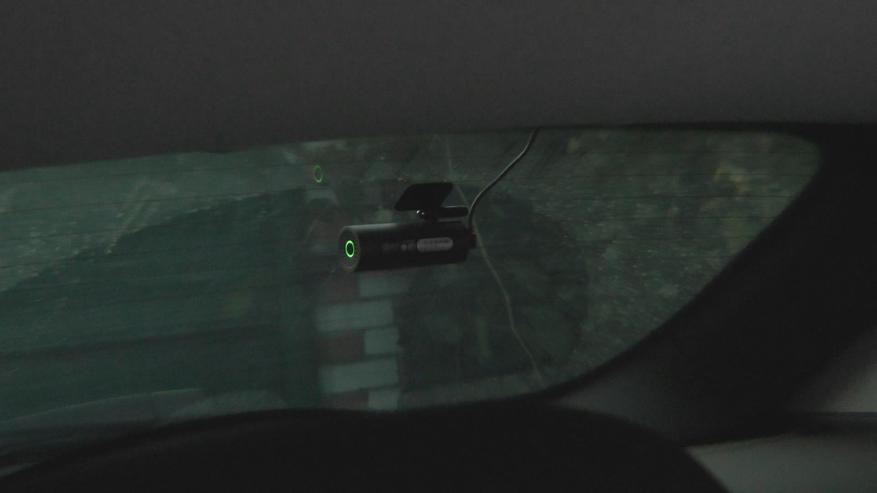
Вот так за пол часа с перекурами и минимальным разбором салона можно установить задний регистратор. Как можете заметить лишних проводов нет на поверхности, все уложено в гофру, соответственно кабелю не грозит перетирание, перегиб и обрыв, можно сказать заводская сборка. Я результатом очень доволен.

Что касается наличия тонировки на стекле, то конечно же она сказывается на результат, днем это практически незаметно, не критично, картинка вполне читаемая, номера видны, да и в общем и целом достойно. Для общего понимания дорожной ситуации более чем достаточно.

А вот с приходом ночи картина портится. Через тонер ни черта не видно. Только яркие огни и более ничего. Номера машин можно разглядеть только на расстоянии не более двух трех метров. В общем для ночи вариант с тонировкой конечно же не годится. Но снимать из-за этого тонировку я не собираюсь и тем более вырезать кусок тонировки для регистратора, на это пойтить я не могу. Так что если тонировки у вас нет и клеить не собираетесь, то вам повезло больше чем мне.

Рационально это или нет, установка регистратора на зад, утверждать не буду, во-первых, этот регистратор у меня лежал без дела и грех его было не использовать. Да, тонировка убивает напрочь ночную съемку, но зато хоть днем все хорошо, это тоже лучше чем ничего. Да и монтаж, сами видели, проще не придумаешь. В общем катаю я с ним уже около месяца и могу сказать, что о его установке ни разу не пожалел. Не мешает, кушать не просит, но запись ведет.

И кстати, какая бы темная тонировка не была, водителям едущим позади, он в принципе заметен, а это поверьте мне очень сдерживающий фактор для желающих сесть на хвост, поморгать, полихачить и прижиматься на светофорах и подъемах. Думаю неприятно сидеть за рулем и понимать, что тебя прямо в лоб снимают. Поведение сзади едущих машин заметно меняется с агрессивного на спокойное сразу после перестроения позади меня в мой ряд. Так что в любом случае регистратор сзади это как по мне всегда хорошо во всех смыслах. Я поставил, я доволен.

Будьте аккуратны на дорогах друзья, будьте взаимовежливы, и помните, нас ждут дома! И когда на дорогах станет спокойнее, возможно эти регистраторы нам будут более и не нужны!
Читайте также:

